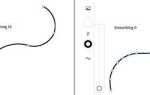Экспорт текстур из Substance Painter в Blender требует точного соблюдения форматов и правильной настройки каналов для корректного отображения материалов. Substance Painter использует PBR-подход с наборами карт, включающими альбедо, нормали, металлическость, шероховатость и другие, которые необходимо правильно сопоставить в Blender.
Первый шаг – выбрать подходящий пресет экспорта в Substance Painter. Для Blender оптимален формат GLTF или наборы карт в формате PNG или TGA с 16-битной глубиной цвета для нормалей и высотных карт. Важно убедиться, что каналы шероховатости и металлическости находятся в нужных слотах и имеют правильные уровни гаммы (обычно 1.0 для металлическости и 2.2 для альбедо).
Далее, при импорте текстур в Blender следует настроить шейдер Principled BSDF, точно подключив каждую карту. Альбедо – в Base Color, нормали – через Normal Map с включённой опцией ‘Non-Color Data’, металлическость и шероховатость – в соответствующие слоты, также как и карты высот для дополнительного рельефа. Корректная работа текстур зависит от синхронизации цветового пространства и форматов, поэтому проверка и калибровка важны на каждом этапе.
Подготовка проекта в Substance Painter перед экспортом текстур
Перед экспортом текстур необходимо убедиться в корректной настройке проекта. Во-первых, проверьте, что UV-развёртка модели не содержит пересечений и оптимально распределена по текстурному пространству. Важно использовать одинаковый размер текстурных атласов для всех материалов – рекомендуемый минимум 2048×2048 пикселей для качественного результата в Blender.
Далее настройте каналы текстур под целевой рендер-движок Blender. В Substance Painter отключите ненужные слои и эффекты, которые не будут использоваться в Blender, чтобы избежать лишней нагрузки и ошибок при экспорте. Убедитесь, что используемые маски и материалы имеют правильные параметры отображения и совместимы с PBR-шейдерами Blender.
Перед экспортом настройте конфигурацию экспорта в разделе Export Textures: выберите подходящий шаблон (например, “PBR Metallic Roughness”) и проверьте соответствие каналов (Base Color, Roughness, Metallic, Normal и др.) требуемым в Blender. Обязательно укажите формат файлов – предпочтительнее PNG или TIFF без сжатия для сохранения детализации и альфа-канала при необходимости.
Также проверьте правильность настроек нормалей (Normal Map) – используйте формат OpenGL или DirectX в зависимости от настроек Blender. При использовании Ambient Occlusion включите отдельный канал экспорта или объедините его с другими картами по необходимости.
Наконец, перед запуском экспорта проведите визуальный осмотр всех текстур в Substance Painter, убедитесь в отсутствии артефактов и корректности цветов, так как исправление после импорта в Blender сложнее и требует дополнительной работы.
Настройка параметров экспорта текстур в Substance Painter
Для корректного экспорта текстур в Blender необходимо выбрать подходящий пресет в разделе Export Textures. В стандартном наборе Substance Painter предусмотрены пресеты под Blender, например, “Blender (Principled BSDF)”. Он автоматически настроит нужные каналы и форматы файлов.
Обязательно проверьте формат файлов: для большинства карт рекомендуется использовать PNG или TIFF с 16-битной глубиной цвета для сохранения максимальной детализации. Альбедо (Base Color) экспортируйте в формате без альфа-канала, а маски и карты с прозрачностью – с альфа-каналом.
В настройках Output Template отключите лишние слои, не влияющие на рендер в Blender, например, вспомогательные карты освещения или ID. Это сократит размер итогового набора текстур и упростит работу в Blender.
Разрешение текстур стоит устанавливать в соответствии с требованиями сцены. Обычно 2048×2048 пикселей – оптимальный компромисс между качеством и производительностью. Для детализации мелких элементов допускается 4096×4096, но следует учитывать нагрузку на систему.
В разделе Config убедитесь, что экспонируемые каналы совпадают с настройками шейдера Blender. Например, карта Roughness должна быть в grayscale, а Normal Map – в формате OpenGL (Y-перевернутый). При необходимости включите опцию “Flip Green Channel” для нормалей.
Для контроля качества экспорта активируйте предварительный просмотр в Substance Painter, где отображается итоговая комбинация карт. Это позволит сразу заметить несоответствия и скорректировать параметры перед экспортом.
Выбор подходящего шаблона экспорта для Blender

Substance Painter предлагает несколько встроенных шаблонов экспорта, оптимизированных для различных движков и программ. Для Blender наиболее актуальны шаблоны, учитывающие PBR-материалы с правильным форматом текстур и каналами.
Рекомендуется использовать шаблон “PBR Metallic Roughness” или специально адаптированный под Blender “MetalRough with Alpha”. Эти шаблоны обеспечивают корректную генерацию карт: Base Color, Metallic, Roughness, Normal и иногда Height. Формат файлов должен быть в 16-битном PNG или 8-битном PNG без сжатия, чтобы избежать потери качества и сохранить альфа-канал, если он используется.
Важно проверить настройки карты нормалей: Blender ожидает нормали в OpenGL-формате (Y-координата направления нормали инвертирована относительно DirectX). В настройках экспорта нужно активировать опцию “Flip Green Channel” для нормалей, если она доступна.
Если в проекте используются дополнительные карты, например, Ambient Occlusion или Emissive, стоит вручную добавить их к шаблону или экспортировать отдельно, чтобы обеспечить их правильное подключение в Blender.
Шаблоны, ориентированные на Unreal Engine или Unity, как правило, не подходят без корректировок, так как они используют другую организацию каналов и цветовых пространств.
Подытоживая, при экспорте для Blender: выбирайте шаблон с разделением на стандартные PBR-карты, используйте PNG без сжатия, активируйте инверсию зелёного канала в нормалях и убедитесь, что все необходимые карты экспортируются отдельно для удобства последующей настройки в Blender.
Экспорт текстурных файлов из Substance Painter
Для корректного экспорта текстур откройте вкладку «Export Textures» в Substance Painter. В разделе «Output Template» выберите предустановленный шаблон, соответствующий целевой программе – для Blender рекомендуется использовать «PBR Metallic Roughness». Этот шаблон автоматически настроит правильные каналы и форматы файлов.
В поле «Output Directory» укажите путь для сохранения экспортируемых текстур. Рекомендуется создавать отдельную папку для каждой модели, чтобы избежать путаницы и упростить импорт в Blender.
Настройте разрешение текстур, исходя из требований проекта. Обычно оптимальным считается 2048×2048 или 4096×4096 пикселей. Разрешение влияет на качество и производительность, поэтому выбирайте баланс между детализацией и весом файлов.
При необходимости измените формат файлов в настройках экспорта. Substance Painter по умолчанию предлагает PNG или TIFF, однако для Blender лучше использовать PNG с 16-битной глубиной цвета для сохранения максимального качества.
Обязательно проверьте настройки каналов: металлическость, шероховатость, нормали и альбедо должны экспортироваться в отдельных файлах с правильными именами. Неправильное именование затруднит автоматическое связывание текстур в Blender.
Нажмите «Export» для запуска процесса. По завершении проверьте папку с экспортированными файлами: каждый файл должен иметь соответствующее расширение и быть без видимых искажений или ошибок.
Импорт текстур в Blender и настройка материалов
После экспорта текстур из Substance Painter переходите к импорту в Blender. Для корректной работы материалов необходимо соблюсти точность в названии и формате файлов.
- Импорт текстур
- В панели «Shader Editor» создайте новый материал или выберите существующий.
- Добавьте узлы Image Texture (Shift + A → Texture → Image Texture) для каждой карты: Base Color, Roughness, Normal, Metallic, Height (если используется).
- Загрузите соответствующие текстуры в каждый узел, сохраняя соответствие названию: basecolor.png, roughness.png и т.д.
- Настройка нормалей
- Добавьте узел Normal Map (Shift + A → Vector → Normal Map).
- Подключите текстуру нормалей к входу Color узла Normal Map.
- Выход Normal Map подключите к входу Normal в Principled BSDF.
- Обязательно установите в настройках Image Texture режим Color Space в Non-Color Data для карт Roughness, Normal, Metallic и Height.
- Связывание карт в Principled BSDF
- Base Color → Base Color
- Metallic → Metallic
- Roughness → Roughness
- Height (если есть) подключается через узел Displacement в разделе Material Output.
- Дополнительные рекомендации
- Убедитесь, что UV-развёртка объекта совпадает с используемой в Substance Painter.
- Для корректного отображения высотной карты включите в настройках материала «Displacement and Bump» режим «Displacement Only» или «Displacement and Bump».
- При использовании карт Ambient Occlusion подключайте их через умножение с Base Color или в отдельный канал в шейдере, если это предусмотрено.
Корректировка UV-развертки и применение текстур в Blender

После импорта модели в Blender необходимо проверить и при необходимости скорректировать UV-развертку для правильного отображения текстур, экспортированных из Substance Painter.
- Проверка UV-развертки:
- Перейдите в режим UV Editing.
- Выделите модель и убедитесь, что UV-координаты не пересекаются и занимают правильное пространство (обычно 0–1 UV-координаты).
- Если UV-развертка искажена, используйте инструменты unwrap (например, Smart UV Project или Unwrap) для корректировки.
- Импорт текстур из Substance Painter:
- Экспортируйте текстуры в формате PNG или TIFF с разрешением не ниже 2048×2048 для оптимального качества.
- Экспортируйте карты, соответствующие вашему рендер-движку (например, Base Color, Roughness, Normal, Metallic для Blender Cycles или Eevee).
- Настройка материалов в Blender:
- Создайте новый материал и откройте Shader Editor.
- Добавьте узлы Image Texture для каждой карты и подключите их к соответствующим входам Principled BSDF (Base Color – к Base Color, Normal Map – через Normal Map node к Normal, Roughness – к Roughness, Metallic – к Metallic).
- Убедитесь, что Color Space для Base Color установлен в sRGB, а для карт Roughness, Metallic и Normal – в Non-Color.
- Для нормалей обязательно используйте Normal Map node с включённым параметром Tangent Space.
- Оптимизация UV и текстур:
- При необходимости используйте UV Packing, чтобы максимизировать использование текстурного пространства и минимизировать пустоты.
- Для моделей с несколькими материалами убедитесь, что у каждого материала своя область UV, соответствующая его текстурам.
- Тестирование результата:
- В режиме рендера (Cycles или Eevee) осмотрите модель при разных углах освещения для выявления артефактов.
- Используйте UV Overlay и режимы просмотра текстур, чтобы убедиться в точности наложения.
Проверка и устранение ошибок отображения текстур в Blender
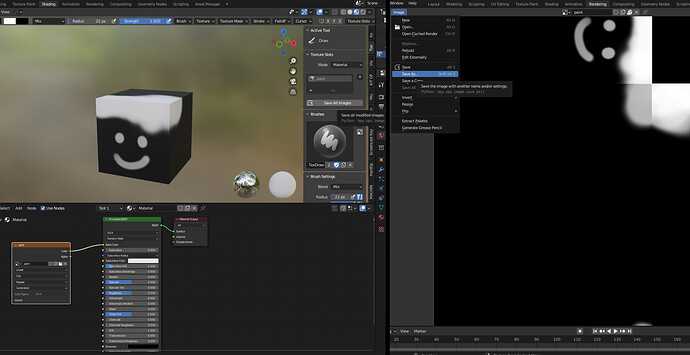
После импорта текстур из Substance Painter в Blender важно проверить правильность их отображения и устранить возможные проблемы. В первую очередь убедитесь, что все карты текстур назначены корректно в узлах материала. Частая ошибка – неправильное подключение Normal Map через обычный шейдер вместо Normal Map node, что приводит к плоскому или искаженному виду поверхности.
Проверка UV-развертки: убедитесь, что UV-карта объекта совпадает с UV-разверткой, на которой работали в Substance Painter. Используйте режим UV Editing в Blender, чтобы выявить смещения, пересечения или пропуски. Несоответствие UV-карт приводит к неправильному отображению текстур и артефактам.
Формат и настройки текстур: используйте форматы PNG или TIFF с сохранением альфа-канала, если он есть. Для Normal Map в Blender обязательно установить Color Space на Non-Color Data, чтобы исключить цветокоррекцию. Аналогично для Roughness и Metallic карт – Non-Color Data, а для Base Color – sRGB.
Проверка нормалей: неправильная ориентация нормалей меша вызывает искажения освещения. В режиме Edit выберите все вершины и примените Shift+N для пересчёта нормалей наружу. В случае сложных моделей проверьте отдельные части на обратные нормали.
Устранение швов: заметные переходы на стыках UV можно минимизировать с помощью увеличения размера текстур (например, до 4K), а также применения фильтрации текстур в настройках материала. Проверяйте параметр MipMap и сглаживание для предотвращения пикселизации и резких переходов.
Проверка масштабирования текстур: в узлах Shader Editor убедитесь, что координаты текстур совпадают с UV и не масштабируются случайно. Некорректное масштабирование и смещение приводит к размытым или сдвинутым текстурам.
Для выявления проблем временно подключите каждый тип карты по отдельности (Base Color, Normal, Roughness) и сравните с результатом в Substance Painter. Это помогает локализовать ошибку и корректно настроить шейдеры.
Вопрос-ответ:
Какие форматы текстур лучше всего использовать при экспорте из Substance Painter для Blender?
Чаще всего для работы в Blender подходят форматы PNG и TGA, так как они поддерживают прозрачность и сохраняют высокое качество изображения. PNG более универсален и легче обрабатывается, тогда как TGA может быть полезен, если необходима поддержка альфа-канала без сжатия. Также можно использовать EXR для HDR-текстур, если сцена требует большого динамического диапазона.
Как правильно настроить экспорт карт в Substance Painter, чтобы они корректно отображались в Blender?
При экспорте важно выбрать подходящий предустановленный шаблон для Blender или настроить собственный. Нужно удостовериться, что карты отображаются в правильных каналах: например, Base Color, Roughness, Normal, Metallic и т.д. В настройках экспорта стоит проверить разрешение карт и формат файлов. Также стоит обратить внимание на инверсию зелёного канала для нормалей, поскольку Blender и Substance Painter могут использовать разные стандарты.
Как подключить экспортированные текстуры из Substance Painter в Blender для получения реалистичного материала?
В Blender для создания материала нужно открыть шейдерный редактор и добавить узлы Image Texture, в которых загрузить соответствующие экспортированные карты. Обычно Base Color подключается к цвету материала, Roughness – к соответствующему входу шейдера, Normal – через узел Normal Map. После подключения всех карт важно настроить UV-развёртку объекта, чтобы текстуры корректно отображались на модели.
Можно ли экспортировать текстуры с несколькими материалами из Substance Painter и как правильно их использовать в Blender?
Да, Substance Painter поддерживает работу с несколькими материалами на одном объекте. При экспорте стоит использовать функцию экспорта по сеткам (by mesh), чтобы каждая часть с отдельным материалом экспортировалась в отдельную папку или файл. В Blender затем необходимо создать соответствующее количество материалов и присвоить им нужные текстуры для каждой части модели, соблюдая порядок и названия файлов, чтобы избежать путаницы.
Как избежать потери качества текстур при переносе из Substance Painter в Blender?
Чтобы сохранить качество, нужно выбирать высокое разрешение при экспорте (например, 2048×2048 или выше), избегать сжатия с потерями и использовать форматы без сжатия или с минимальной компрессией. В Blender стоит убедиться, что в настройках текстур не включена фильтрация, уменьшающая детализацию, и что UV-развёртка корректна. Кроме того, важно следить за правильным цветовым пространством для каждой карты: Base Color — sRGB, остальные — Linear.
Как правильно настроить экспорт карт текстур из Substance Painter для использования в Blender?
Для корректного экспорта текстур из Substance Painter в Blender необходимо выбрать в настройках экспорта подходящий пресет, например, «PBR Metallic Roughness». При экспорте укажите формат файлов — обычно используют PNG или TIFF для сохранения качества. Важно проверить, что все нужные карты (Base Color, Normal, Roughness, Metallic, Height) экспортируются и сохраняются в одной папке. После этого в Blender эти карты нужно правильно подключить к материалу через узлы шейдера, учитывая особенности движка Cycles или Eevee.
Какие ошибки чаще всего встречаются при переносе текстур из Substance Painter в Blender, и как их избежать?
Одна из распространённых проблем — неправильное отображение нормалей, когда нормальные карты выглядят искаженными или перевёрнутыми. Это связано с разной системой обработки нормалей в Substance Painter и Blender, поэтому при импорте нужно проверить направление нормалей и, если требуется, изменить настройки узла Normal Map. Ещё ошибка — некорректное использование каналов Roughness и Metallic, из-за чего поверхность объекта может выглядеть слишком блестящей или слишком матовой. Чтобы этого избежать, важно убедиться, что карты подключены в соответствующие слоты материала и что настройки шейдера соответствуют типу текстур.